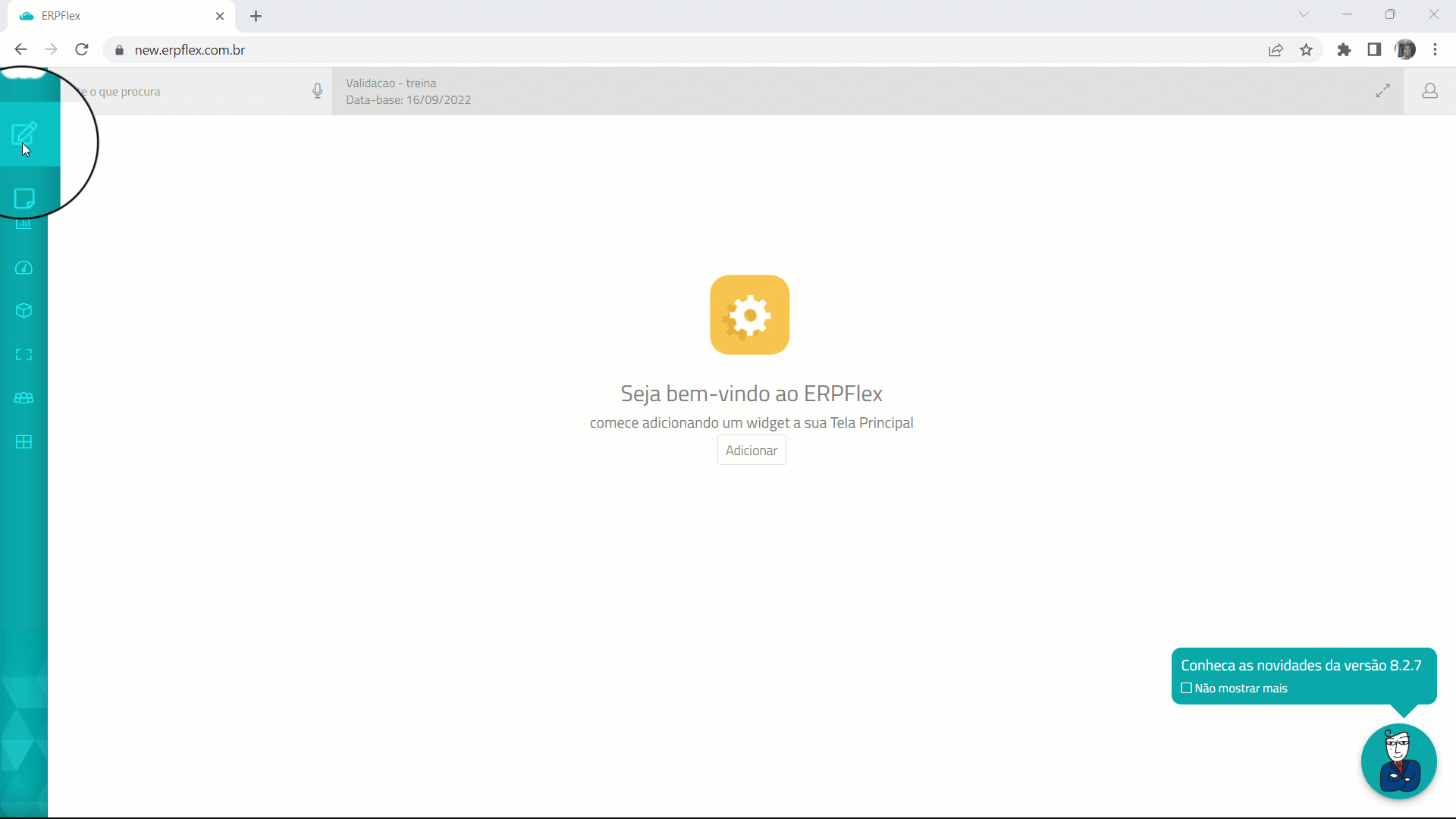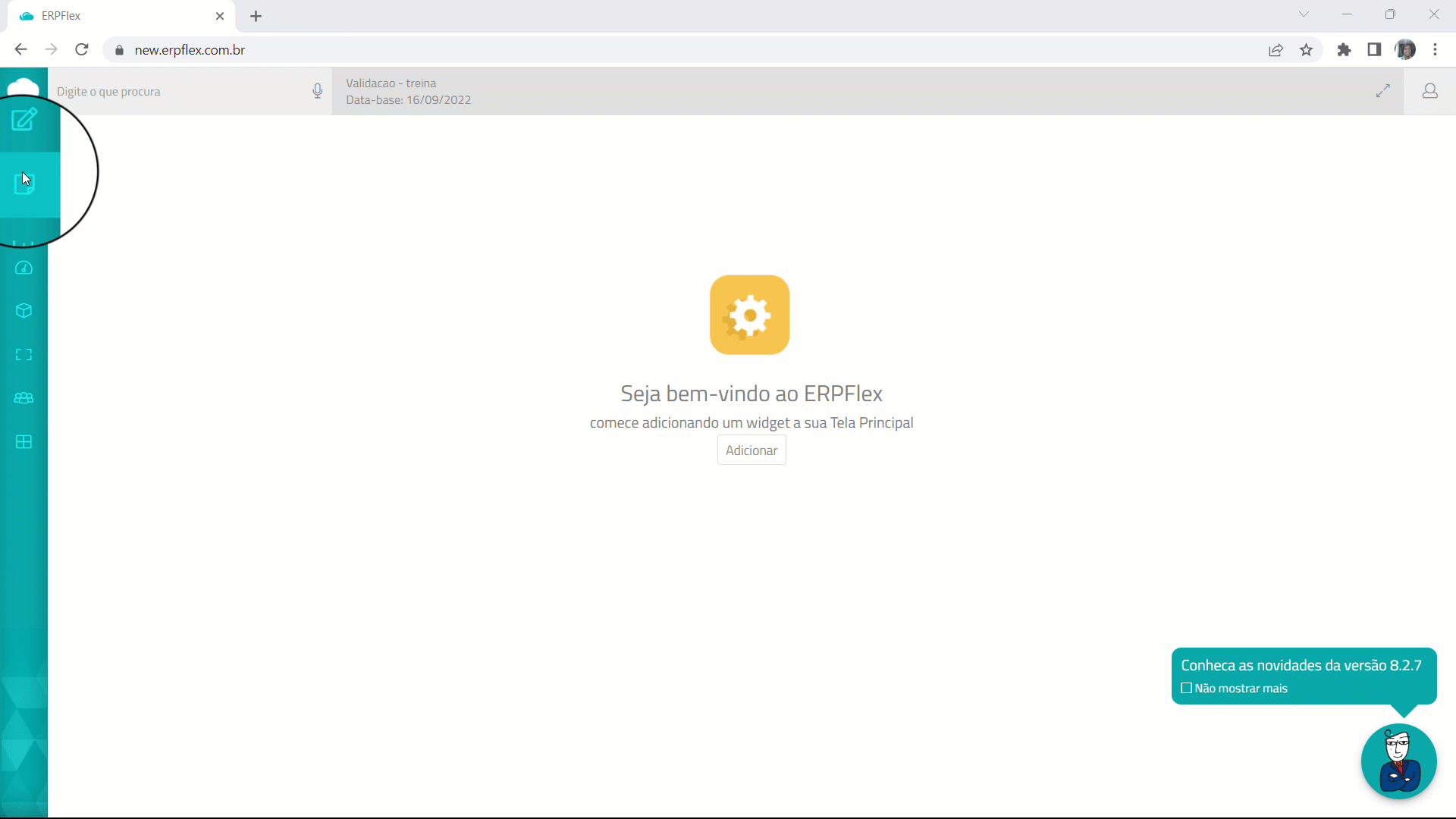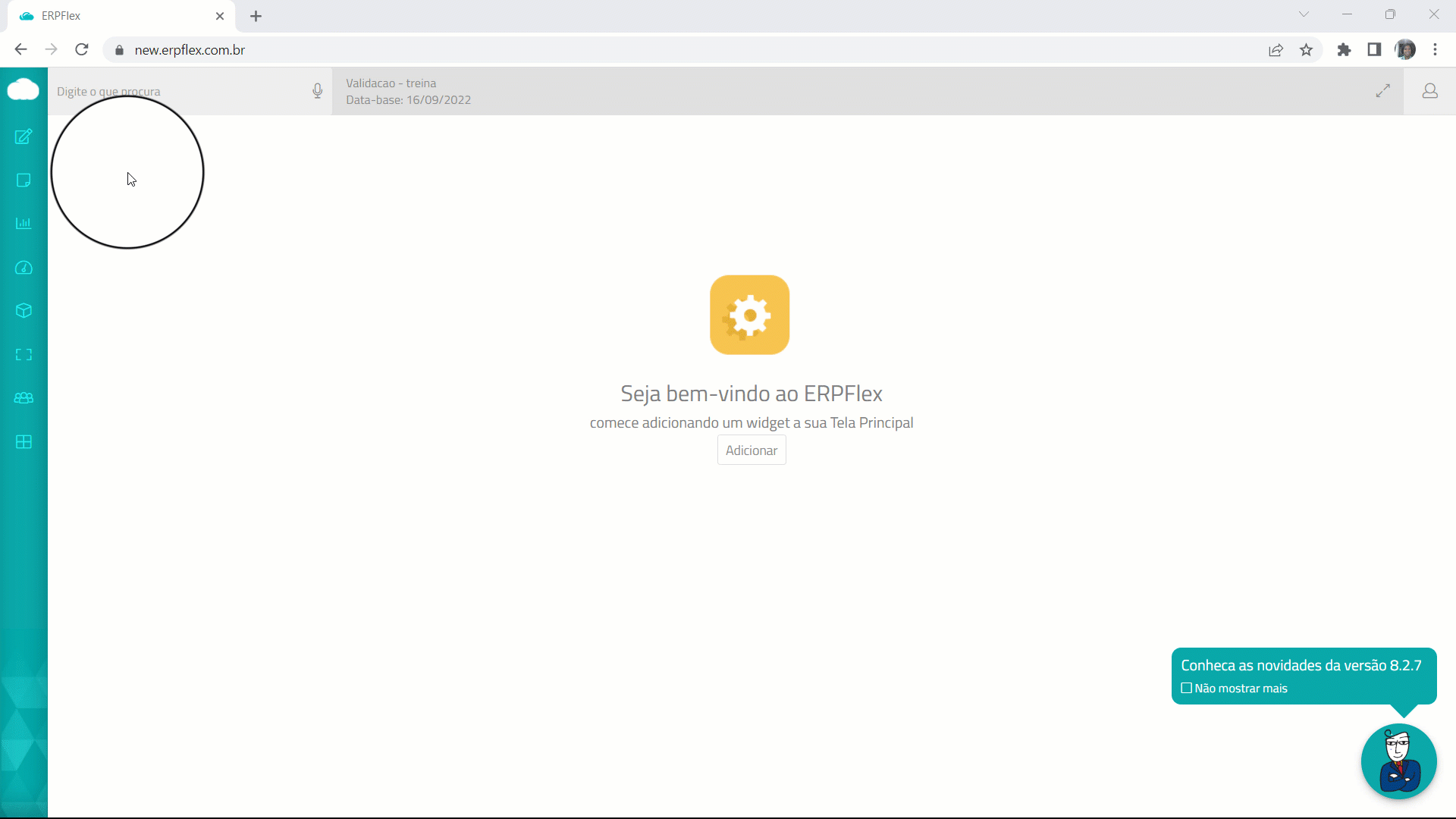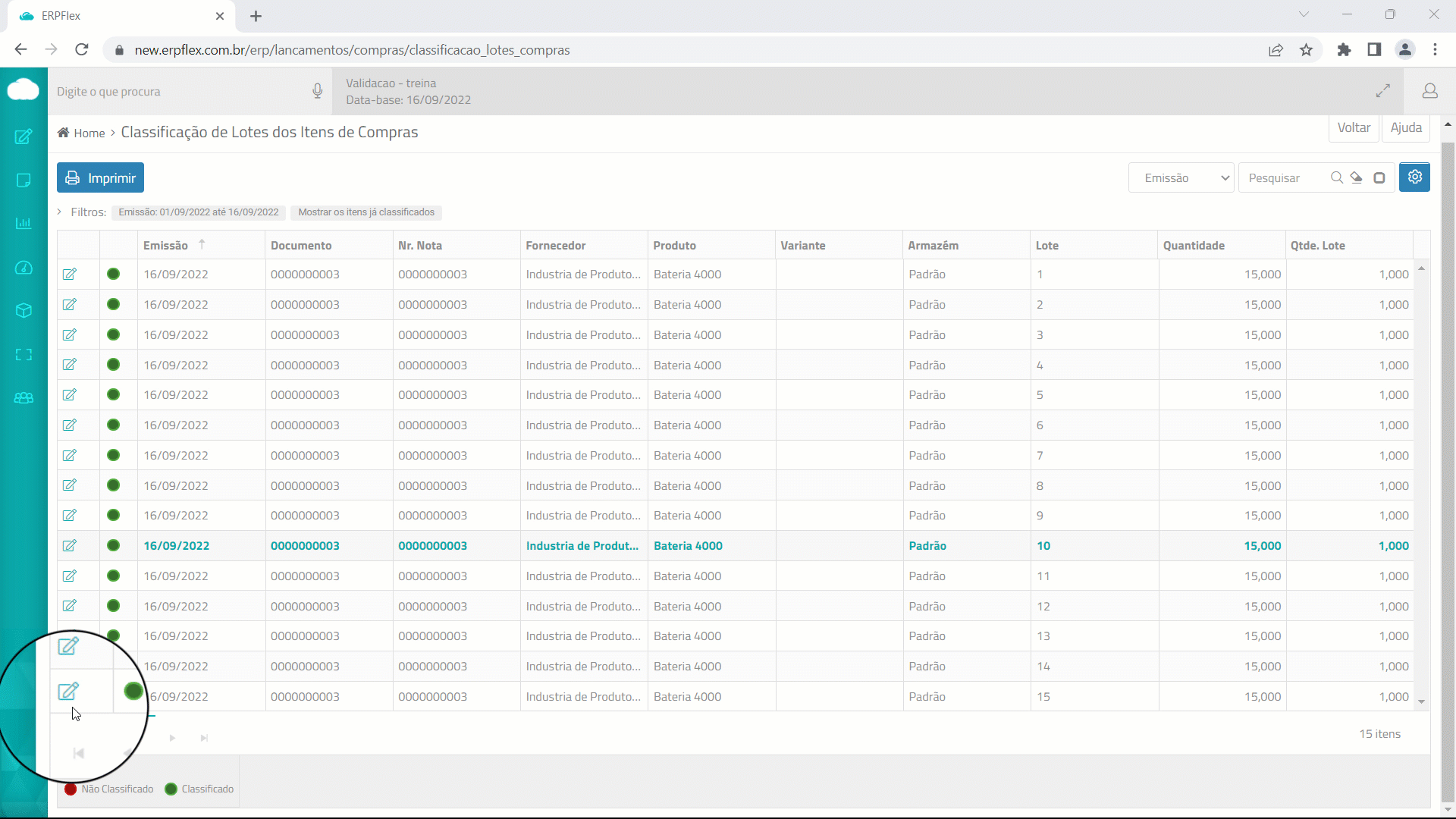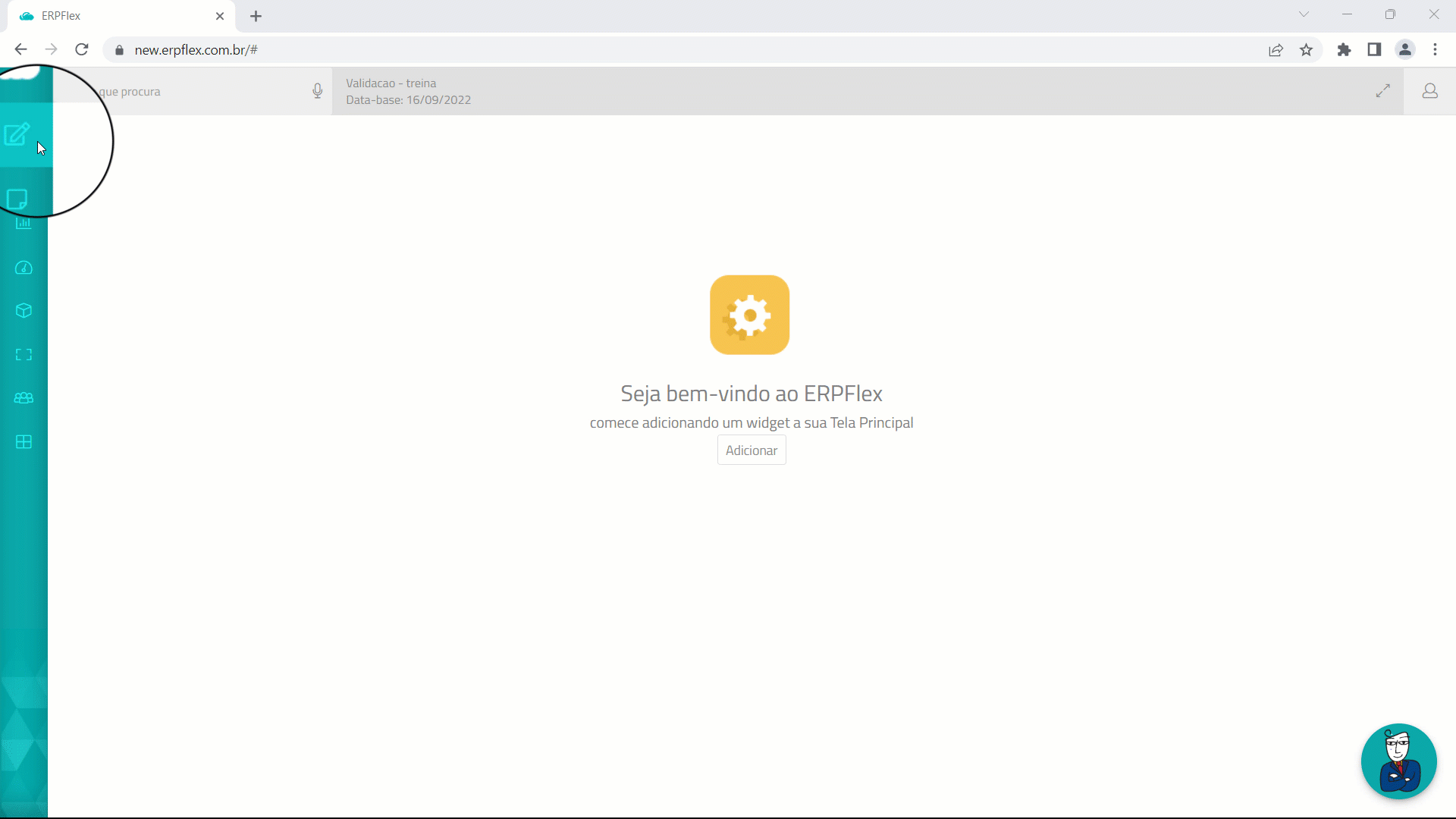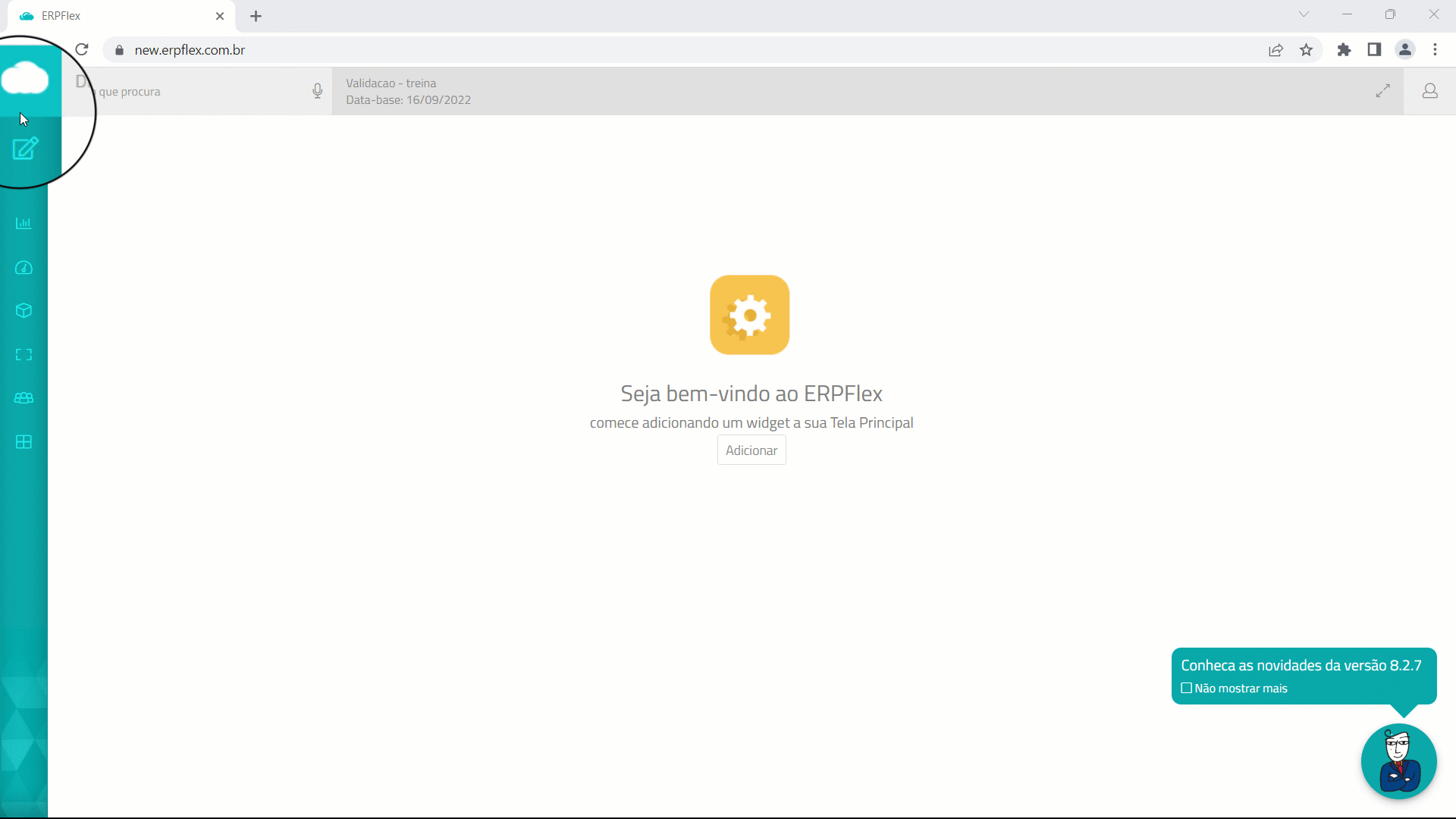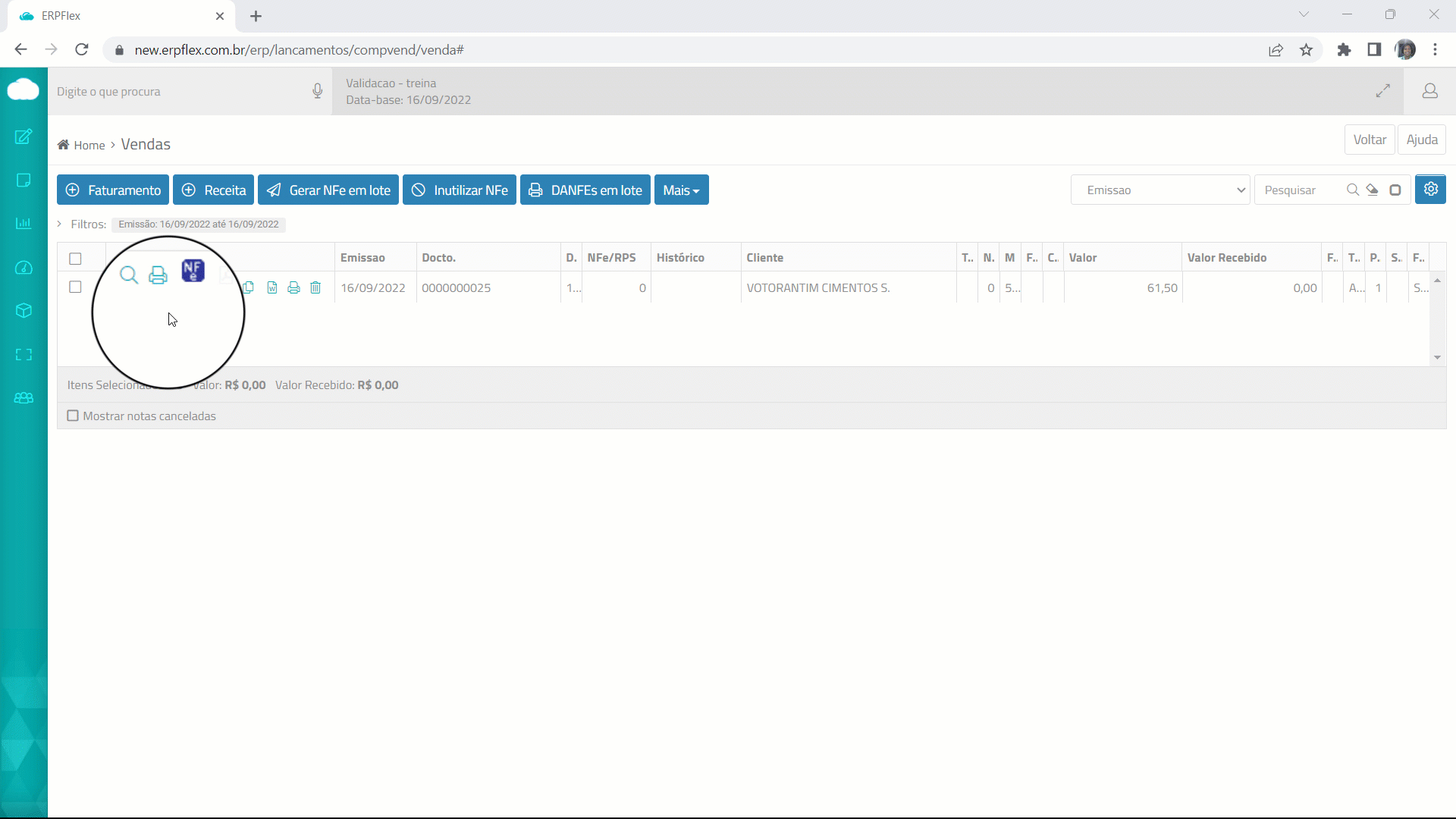Controle de Número de Série pelo campo Lote
Criado recurso de atribuição sequencial de números de séries para o campo Lote, conforme a quantidade de itens comprados. Essa função é útil para empresas que geram numeração de série para mercadorias recebidas e necessitam do rastreio na movimentação do estoque.
Implementações realizadas no ERPFlex
- Cadastro SKU:
- campo Controla Série: novo campo que habilita o controle do lote por número de série
- Classificação dos Itens em Lote:
- para os itens que possuem controle de número de série, a tela apresenta os campos Faixa De e Faixa Até para sequenciamento.
- Parâmetro NF Eletrônica
- criado o parâmetro Levar dados (Serie lote) para inf. Adicionais para apresentar as séries vendidas nas Informações do Contribuinte concatenadas com as possíveis variações: EAN+Lote; Modelo+Lote; Produto/Variante+Lote, Código SKU+Lote.
- Importação de Saldos e Custo Standard
- incluída coluna Controla Serie (S/N) para atualização desse campo do SKU via planilha.
Passo a Passo para implementar
Cadastro de SKU
- Acesse Cadastros > Produtos e Serviços > SKU;
- Localize o produto e selecione Sim no campo Controla Série.
Observação: Essa atualização também pode ser realizada via planilha de importação de saldos. - Grave
Compras
- Acesse Lançamentos > Compras > Compras.
- Lance normalmente a nota com a quantidade comprada para o item.
- Grave a nota.
Classificação de Itens em Lote
- Acesse Lançamentos > Compras > Classificação de Itens em Lote.
- Edite o item para classificar.
- É exibido o lote em branco gerado pela compra. Clique no botão Editar ao lado do lote.
- Informe 0 (zero) nas quantidades.
- Grave.
- Em seguida, clique no botão Incluir para sequenciar as séries, distribuindo em lotes conforme a quantidade da entrada.
- Informe o número inicial e o final da faixa. Observações:
- são aceitos apenas números.
- não informe zeros à esquerda.
- Preencha os demais dados, conforme necessário: armazém, data de validade, dados adicionais.
- Clique no botão OK.
A sequência dos números de séries será gerada automaticamente no campo Lote com quantidade 1, totalizando a quantidade comprada. - Saiba que esse processo pode ser repetido, caso precise gerar faixas de séries trucadas. Exemplo: de 1 a 10, de 12 a 12, e de 14 a 17.
No entanto, somente será permitida a gravação se a quantidade seriada corresponder à quantidade total comprada. - Clique no botão Salvar.
- O sistema retorna à grid inicial. Edite o filtro para exibir os lotes já classificados.
- Observe a lista gerada dos números de série.
Para modificar um número de série
É possível substituir um número de série informado. Para isso:
- Na grid principal, clique no botão Editar de qualquer item sequenciado.
- A janela de classificação do lote será reapresentada. Edite o item cujo número deve ser substituído.
- Informe 0 (zeros) no campo Quantidade para removê-la e grave.
Observe que a coluna Qtde Entrada da série foi zerada (ficou em branco). - Clique no botão Incluir para inserir um novo número de série em substituição.
- Na tela de inclusão do lote, informe a faixa a ser substituída.
- Uma nova numeração de série é gerada para substituir as que foram zeradas.
- Clique em Salvar.
Observação: Somente será permitido gravar, se a quantidade de séries corresponder à quantidade comprada.
Parâmetro para exibir os números de série nas Informações Complementares da NFe
- Acesse Cadastros > Ferramentas do Sistema > NF Eletrônica
- No parâmetro Levar dados (Serie lote) para inf. Adicionais?, selecione uma das opções de concatenação para impressão.
- Grave.
Faturamento
- Acesse Lançamentos > Vendas > Faturamento.
- Clique em Faturamento e inclua o item.
- Informe a quantidade.
- No quadro Armazém/Lote, clique em cada série vendida e indique 1 na quantidade.
- Após selecionar todas as séries, conclua os dados da nota e grave.
Observação:
Saiba que é possível automatizar a saída dos lotes/séries, ativando o parâmetro Carregar os lotes automaticamente na inclusão de itens no Faturamento/Receita/Requisição (Parâmetro > Produtos > aba Lote) e Data a ser usada na ordem da saída dos Lotes (Entrada/Validade).